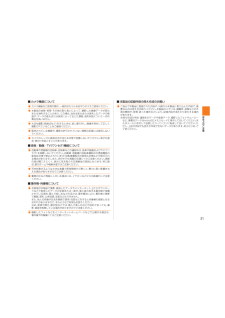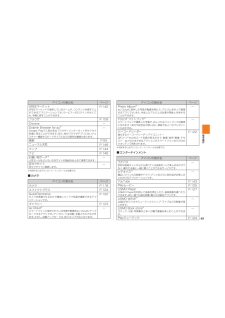Q&A
取扱説明書・マニュアル (文書検索対応分のみ)
"再生" 一致するキーワードは見つかりませんでした。
"再生"110 - 120 件目を表示
3目次メール ...........................................71メールについて..........................................72Eメールを利用する ...................................72Eメールを送信する .........................................72宛先を追加・削除する ......................................73Eメールにデータを添付する..........................74添付データを削除する ....................................74絵文字を利用する ............................................74本文を装飾する ...............................................74本文入力中にできること ................................76Eメールを受信する ...
5目次予定を新規登録する .....................................147カレンダーを設定する .................................147アラームを利用する ...............................147アラームを削除する .....................................148アラーム全体の設定をする .........................148電卓を利用する.......................................148ニュースと天気を利用する ...................148メモ帳を利用する ...................................149メモ帳を確認/編集する .............................149メモ帳を選択して削除する .........................149すぐ文字を利用する ...............................149起動するアプリケーションのアイコン...
4目次電話帳一覧画面のメニューを利用する ......117詳細表示画面のメニューを利用する ..........117カメラ ......................................................118カメラを利用する .........................................118カメラをご利用になる前に .........................118撮影画面の見かた .........................................119撮影前の設定をする .....................................120フォトを撮影する .........................................121ムービーを録画する .....................................122バーコードリーダーを利用する .................122QuickPanoramaでパノラマ写真を撮影する..................................
21安全上のご注意■ カメラ機能について● カメラ機能をご使用の際は、一般的なモラルをお守りのうえご使用ください。● 本製品の故障・修理・その他の取り扱いによって、撮影した画像データが変化または消失することがあり、この場合、当社は変化または消失したデータの修復や、データの変化または消失によって生じた損害、逸失利益について一切の責任を負いません。● 大切な撮影(結婚式など)をするときは、試し撮りをし、画像を再生して正しく撮影されていることをご確認ください。● 販売されている書籍や、撮影の許可されていない情報の記録には使用しないでください。● カメラのレンズに直射日光が当たる状態で放置しないでください。素子の退色・焼付けを起こすことがあります。■ 音楽/動画/TV(ワンセグ)機能について● 自動車や原動機付自転車、自転車などの運転中は、音楽や動画およびTV(ワンセグ)を視聴しないでください。自動車・原動機付自転車運転中の携帯電話の使用は法律で禁止されています(自転車運転中の使用も法律などで罰せられる場合があります)。また、歩行中でも周囲の交通に十分ご注意ください。周囲の音が聞こえにくく、表示に気を取られ交通事故の...
53基本操作本製品の状態を知るアイコンの見かたステータスバーの左側には不在着信、新着メールや実行中の動作などをお知らせするお知らせアイコン、右側には本製品の状態を表すステータスアイコンが表示されます。 ■ 主な お知らせアイコンの例アイコン 概要不在着信あり新着メールあり(SMS)新着メールあり(Eメール)新着メールあり(PCメール)新着メールあり(Gmail)スヌーズ中のアラームまたは解除せずに終了したアラームありカレンダーの予定通知ありワンセグ起動中音楽再生中発信中、通話中または着信中伝言メモあり本体の空き容量が少ないとき他のBluetooth®機器からファイル受信リクエストありUSB接続中データを送信/アップロードデータを受信/ダウンロードインストール完了インストール済みアプリケーションのアップデート通知VPN接続中、未接続メジャーアップデート(OS用)とソフトウェア更新ありアイコン 概要GPS利用中USBテザリング中Wi-Fiテザリング中USBテザリングとWi-Fiテザリングを同時に使用中省電力ナビ動作中スクリーンショット完了microSDメモリカードのマウント解除中キーボード表示中MHL接続中NFC...
48基本操作■ 「アプリ一覧」の主なアイコンの種類■ 基本機能アイコンの表示名 ページすぐごえ音声入力で、アプリケーションを起動できます。P. 150すぐ文字入力した文字を利用して、アプリケーションを起動できます。P. 149赤外線P. 170アラームP. 147カレンダーP. 146電卓P. 148おサイフケータイP. 138メモ帳P. 149OfficeSuiteWord、Excelなどのファイルを閲覧できます。P. 151簡易ライトP. 152省電力ナビ電池の消耗を最小値に抑えるように設定します。P. 153ファイル管理microSDメモリカード内のデータを一覧で表示し、再生を行うことができます。P. 125ダウンロードダウンロードしたデータの管理を行うことができます。―設定P. 180■ コミュニケーションアイコンの表示名 ページ電話P. 66電話帳P. 114アイコンの表示名 ページFriends Noteケータイ電話のアドレス帳とFacebookやTwitter など複数のSNSの友人やメッセージを管理、投稿できるサービスです。P. 143Skype※音声通話やインスタントメッセージ(チャット)が...
52基本操作 クイック起動エリアを利用するよく使うアプリケーションをホームスクリーンのクイック起動エリアに配置できます。クイック起動エリアは、ホームスクリーンのどの画面でも固定で表示されます。お買い上げ時には、電話、ブラウザ、カメラ、auスマートパスが登録されています。 アプリ一覧→アイコンをロングタッチ→ホームスクリーンのサムネイルにアイコンをドラッグして、指を離す ホームスクリーンに移動したアイコンをロングタッチ→クイック起動エリアにアイコンをドラッグして、指を離す◎ クイック起動エリアに空きスペースがない場合でも、すでにあるアイコンに追加したいアイコンを重ねてフォルダを作成することもできます。 シンプルメニューを利用する「シンプルメニュー設定」(▶P. 51)をオンに設定すると、基本的な機能を配置した「シンプルメニュー」が表示されるようになります。アイコンを選択するとアプリケーションを起動できます。 ホームスクリーン→[ ]シンプルメニューが表示されます。《シンプルメニュー》■ 「シンプルメニュー」のアイコンの種類アイコンの表示名 ページ赤外線 P. 170電話帳 P. 114ワンセグ P....
49基本操作アイコンの表示名 ページGREEマーケットGREEマーケッ トで提供しているゲームや、コンテンツを探すことができるアプリケーションです。サービスへのログインがなくても、手軽に探すことができます。P. 142ブラウザP. 109Chrome―Dolphin Browser for au※Google Play で人気があるブラウザ!インターネットをサクサク快適に見ることができます。また、他のブラウザアプリにないジェスチャー機能やスピードダイアルなどの便利な機能もあります。―検索P. 55ニュースと天気P. 148マップP. 144ナビP. 146お買い物サーチ※人気モールなどいろいろなサイトの商品をまとめて検索できます。―京セラサイト京セラサイトに接続します。―※ 利用するにはダウンロード/インストールが必要です。■ カメラアイコンの表示名 ページカメラP. 118エフェクトプラスP. 124QuickPanoramaカメラを移動させるだけで簡単にパノラマ写真が撮影できるアプリケーションです。P. 122ギャラリーP. 123au Cloud※スマートフォンに保存されている写真や動画をau Clou...
33ご利用の準備① ストラップ取付口② 外部接続端子 共通ACアダプタ04 (別売)やmicroUSBケーブル01 (別売)などの接続時に使用します。③ 外部接続端子カバー④ イヤホンマイク端子⑤ 着信( 充電)ランプ 充電中は赤色で点灯します。 着信時、メール受信時には設定内容に従って点滅します。⑥ 近接センサー/ 光センサー 近接センサーは通話中にタッチパネルの誤動作を防ぎます。 光センサーは周囲の明るさを検知して、ディスプレイの明るさを調整します。⑦ 受話部( レシーバー) スマートソニックレシーバーで通話中の相手の方の声、伝言メモの再生音などが聞こえます。 詳しくは「スマートソニックレシーバーについて」(▶P. 34)をご参照ください。⑧ インカメラ( レンズ部)⑨ ディスプレイ⑩ 送話口( マイク) 通話中の相手の方にこちらの声を伝えます。また、音声を録音するときにも使用します。通話中やムービー録画中は、マイクを指などで覆わないようにご注意ください。⑪ TVアンテナ TV(ワンセグ)を視聴するときに伸ばして使用します。通話時やブラウザご利用時などに伸ばしても、...
67電話■ 緊急通報位置通知について本製品は、警察・消防機関・海上保安本部への緊急通報の際、お客様の現在地(GPS情報)が緊急通報先に通知されます。◎ 警察(110)・消防機関(119)・海上保安本部(118)について、ここでは緊急通報受理機関と記載します。◎ 本機能は、一部の緊急通報受理機関でご利用いただけない場合もあります。◎ 緊急通報番号(110、119、118) の前に「184」を付加した場合は、電話番号と同様にお客様の現在地を緊急通報受理機関に知らせることができません。◎ GPS衛星または基地局の信号による電波を受信しづらい、地下街・建物内・ビルの陰では、実際の現在地と異なる位置が、緊急通報受理機関へ通知される場合があります。◎ GPS測位方法で通知できない場合は、基地局信号により、通知されます。◎ 警察・消防機関・海上保安本部への緊急通報の際には、必ずお客様の所在地をご確認の上、口頭でも正確な住所をお伝えくださいますようお願いいたします。なお、おかけになった地域によっては、管轄の通報先に接続されない場合があります。◎ 緊急通報した際は、通話中もしくは通話切断後一定の時間内であれば、緊急通報受理機関...